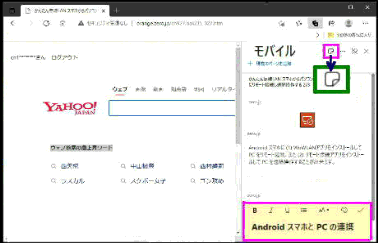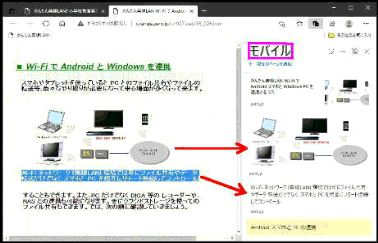Microsoft Edge で [コレクション] に
Web ページの画像やテキストを追加
する方法です。
● Microsoft Edge/「新しいコレクション」 を作成する
タイトルの 「新しいコレクション」 を
クリックしてコレクションの名前を入力
しましょう。 (左例では 「モバイル」)
《 Windows 10 バージョン21H1 画面 》
コレクションにメモを追加できます。
コレクション画面右上の 「メモの追加」
ボタンを押してください。
メモには保存したコンテンツについて、覚え書き
などを記載しておくと、あとで情報を整理するとき
に分かり易くなります。
[コレクション] ボタンを押すと、Edge
画面の右側に、コレクションの画面が
表示されます。
《コンテンツの追加方法》
画像をコレクションにドラッグします。
(テキストは、範囲を指定してドラッグ)
画面右下に、メモの入力 (編集) 欄が
表示されます。 任意のテキストメモを
入力して 「レ」 アイコンを押すと保存
されます。
初めてコレクションを使用する場合は
チュートリアルが表示され、最下には
「次へ」 ボタンが表示されます。
数回 「次へ」 ボタンを押して進みます。
「現在のページを追加」 ボタンが表示
されたらクリックしてください。
尚、右クリックメニューの 「コレクションに追加」
からも追加することができます。
コレクションに追加された画像やテキストは、追加したときの Web ページにリンクされて
いるので、クリックすると当該 Web ページが表示されます。(メモは除く)
![Edge/[コレクション] ボタン](2_back.gif)
![[コレクション] ボタンを押して、コレクション画面を表示](03031003.gif)